Bài viết này mô tả các bước người ta có thể thực hiện để bật hoặc tắt “ Hiển thị tệp NTFS được mã hóa hoặc nén bằng màu “trong Windows 11.
Windows đi kèm với Hệ thống tệp được mã hóa hoặc EFS cung cấp mức độ bảo mật bổ sung cho tệp và thư mục hoặc thư mục.
Mã hóa tệp và thư mục trên thiết bị của bạn bằng EFS tăng cường bảo mật. Khi các tệp của bạn được mã hóa và thiết bị của bạn bị đánh cắp hoặc bị mất, dữ liệu trên thiết bị sẽ vẫn được mã hóa và bảo mật.
Nếu bạn có các tệp và thư mục được mã hóa trên thiết bị của mình và bạn muốn Để phân biệt chúng với các tệp và thư mục thông thường, bạn có thể bật tính năng chuyển các tệp được mã hóa và nén thành màu trong File Explorer.
Dưới đây là cách thực hiện điều đó trong Windows 11.
Cách bật hoặc tắt hiển thị tệp NTFS được mã hóa hoặc nén bằng màu trong Window s 11
Như đã mô tả ở trên, bạn có thể phân biệt các tệp và thư mục được mã hóa và nén bằng màu trong Windows 11.
Dưới đây là cách thực hiện điều đó trong Windows 11.
Đầu tiên, hãy mở File Explorer. Bạn cũng có thể làm điều đó bằng cách sử dụng phím tắt (phím Windows + E).
Sau khi File Explorer được mở, hãy mở Tùy chọn thư mục.
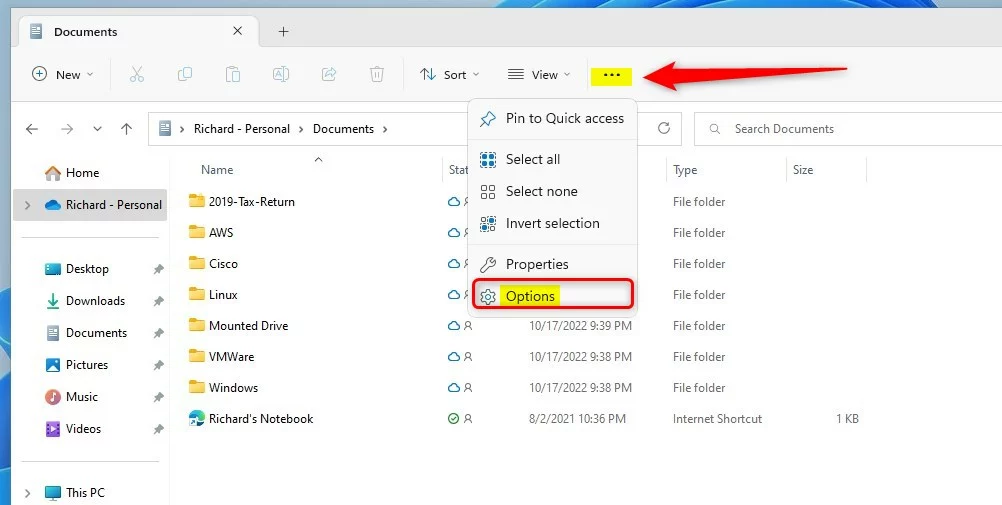
Trên tab Xem, trong Cài đặt nâng cao, chọn hộp để “ Hiển thị tệp NTFS được mã hóa hoặc nén bằng màu “, sau đó nhấp vào OK để lưu các thay đổi của bạn.
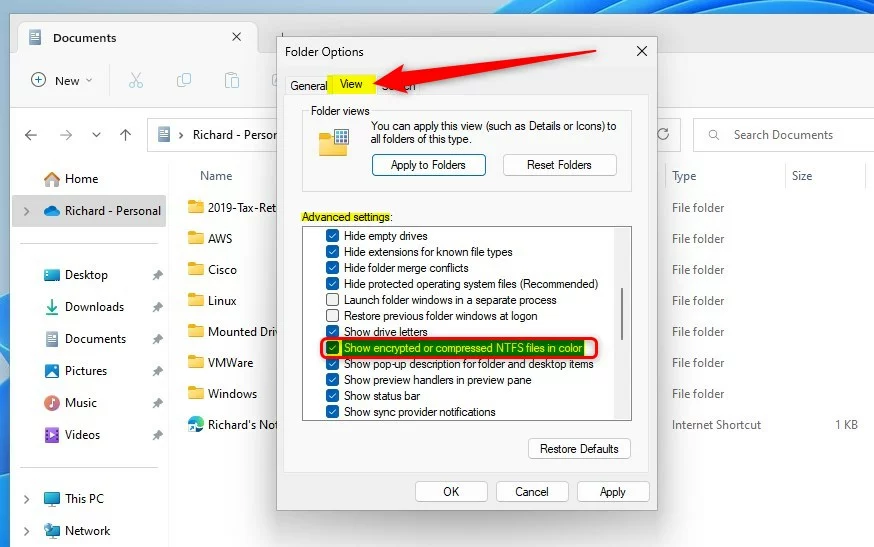
Để không hiển thị đã mã hóa và tệp nén có màu, chỉ cần bỏ chọn hộp và nhấp vào OK để áp dụng các thay đổi của bạn.
Sau khi áp dụng thay đổi, bạn sẽ thấy các tệp và thư mục được mã hóa và nén có màu.
Điều đó nên làm được!
Kết luận :
Bài đăng này đã chỉ cho bạn cách bật hoặc tắt“ Hiển thị mã hóa và tệp NTFS nén màu “trong Windows 11. Nếu bạn tìm thấy bất kỳ lỗi nào ở trên hoặc có điều gì đó cần thêm, vui lòng sử dụng biểu mẫu nhận xét bên dưới.